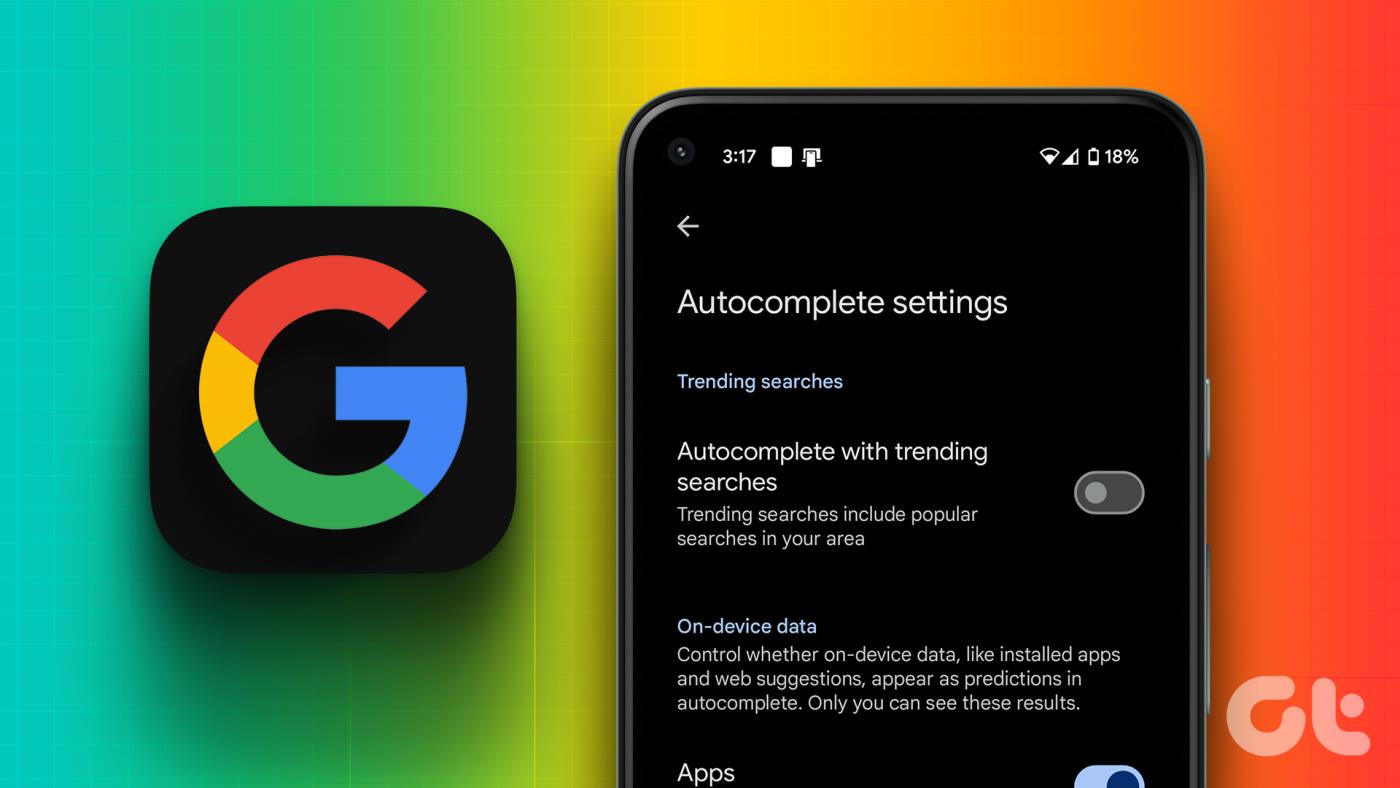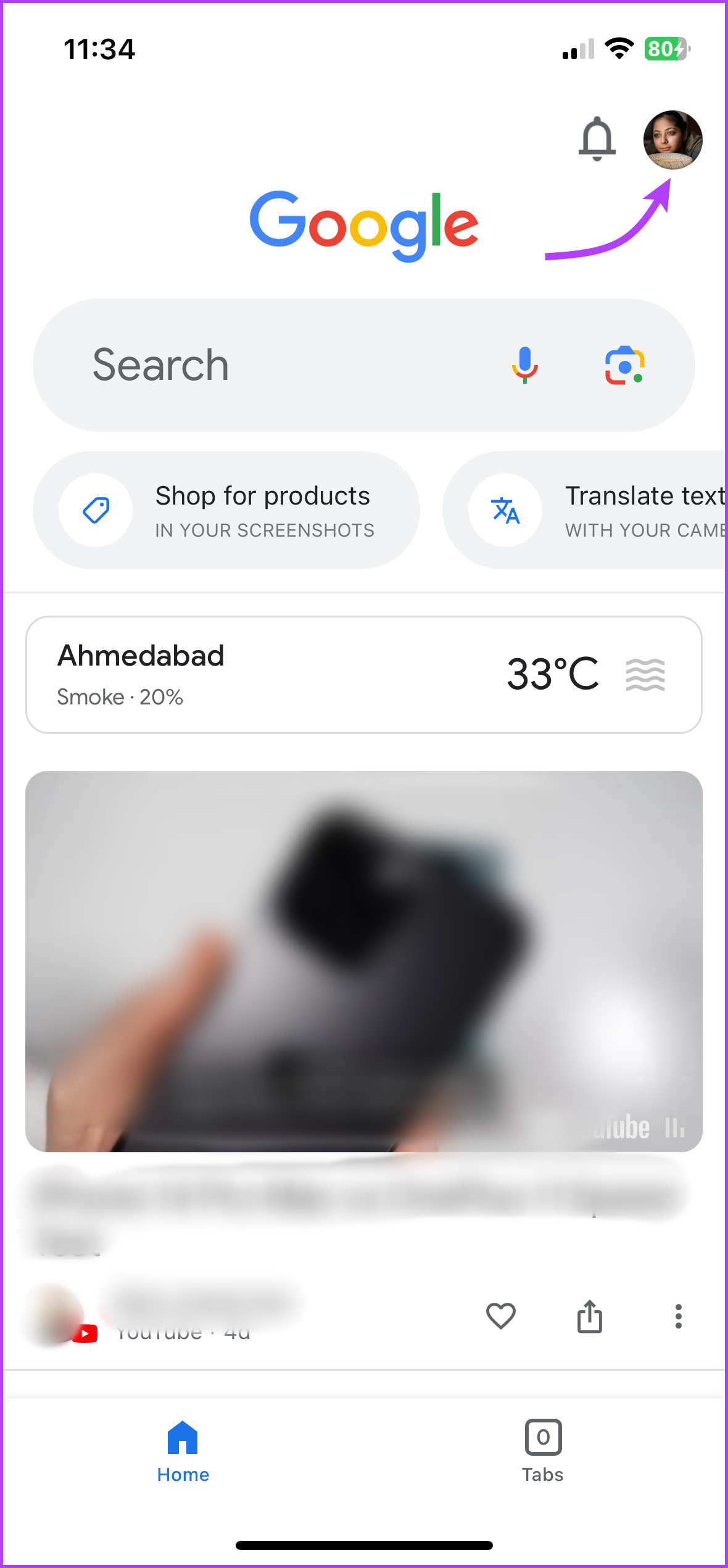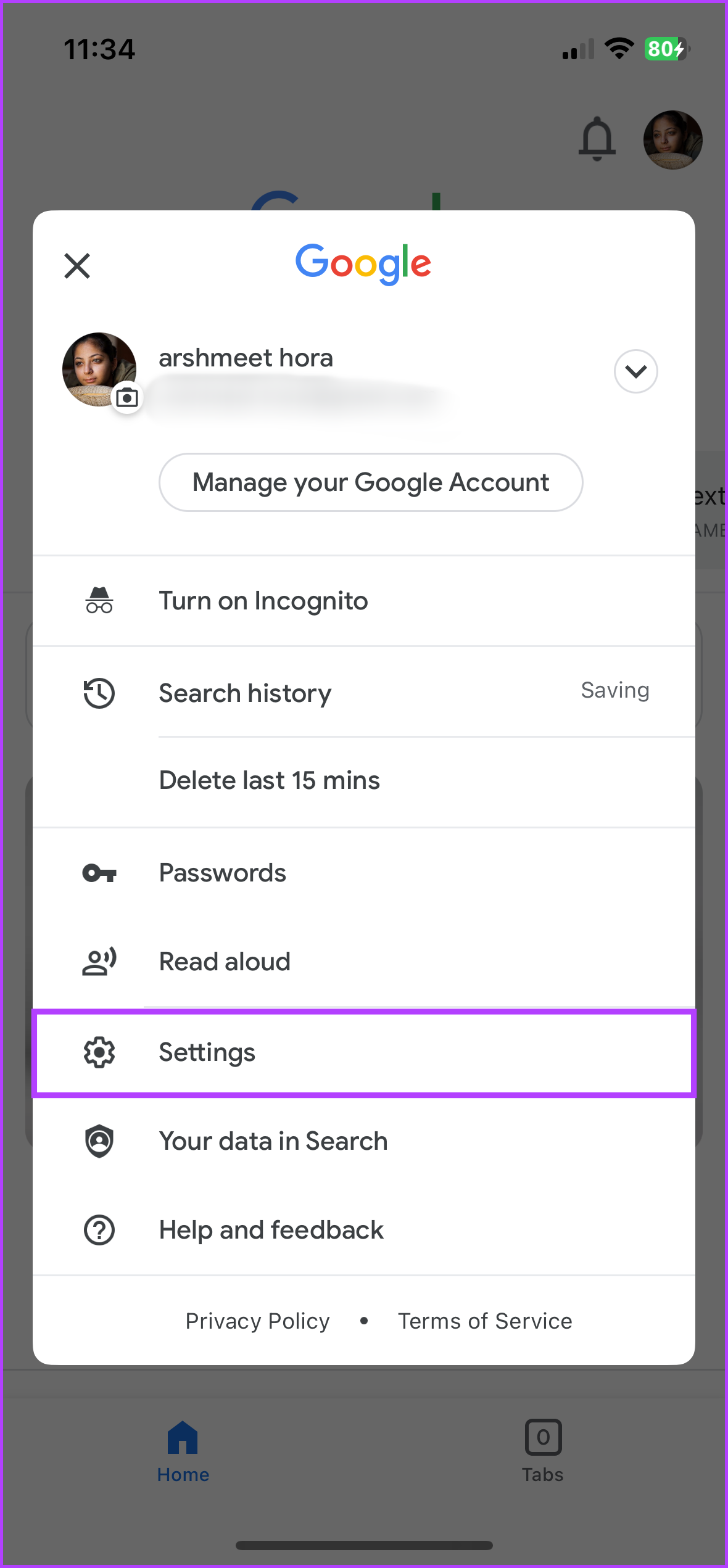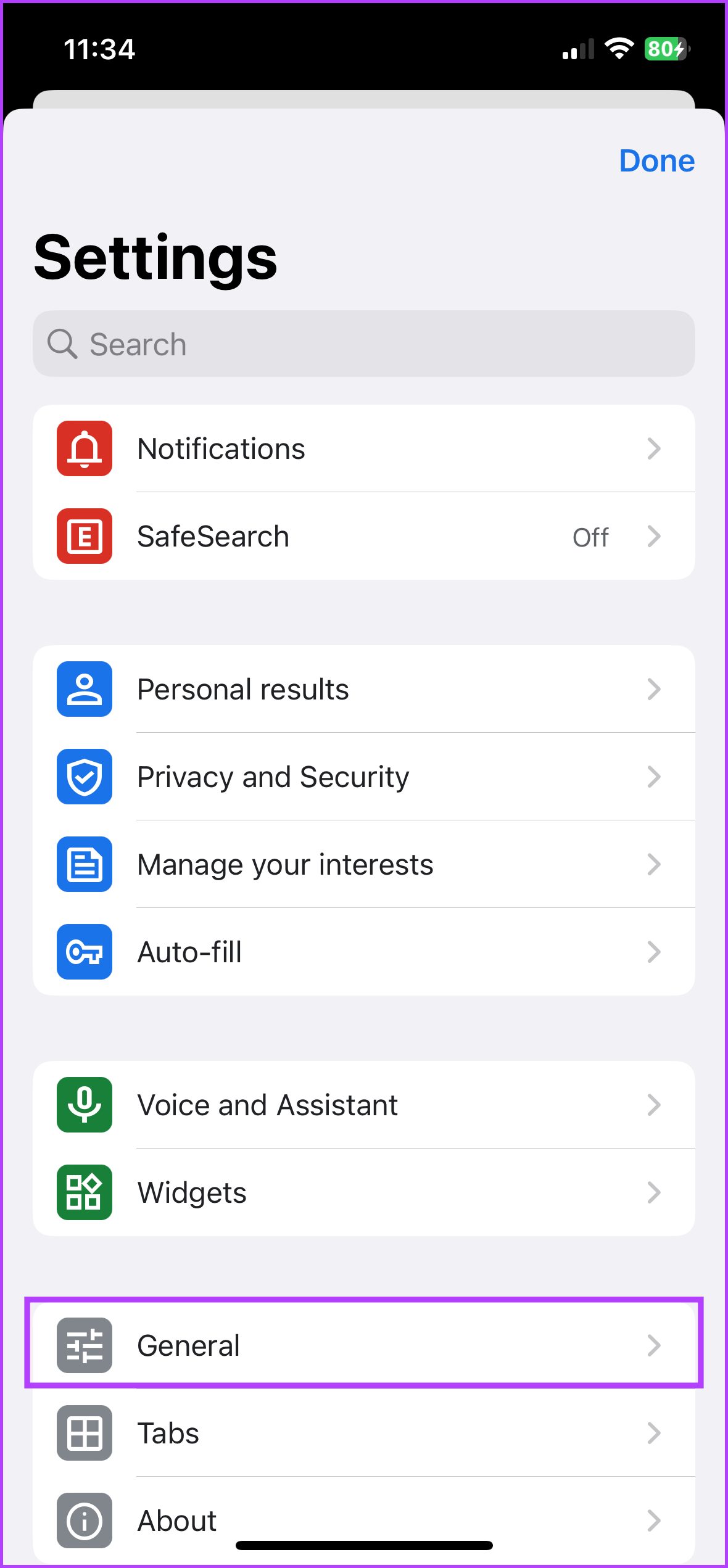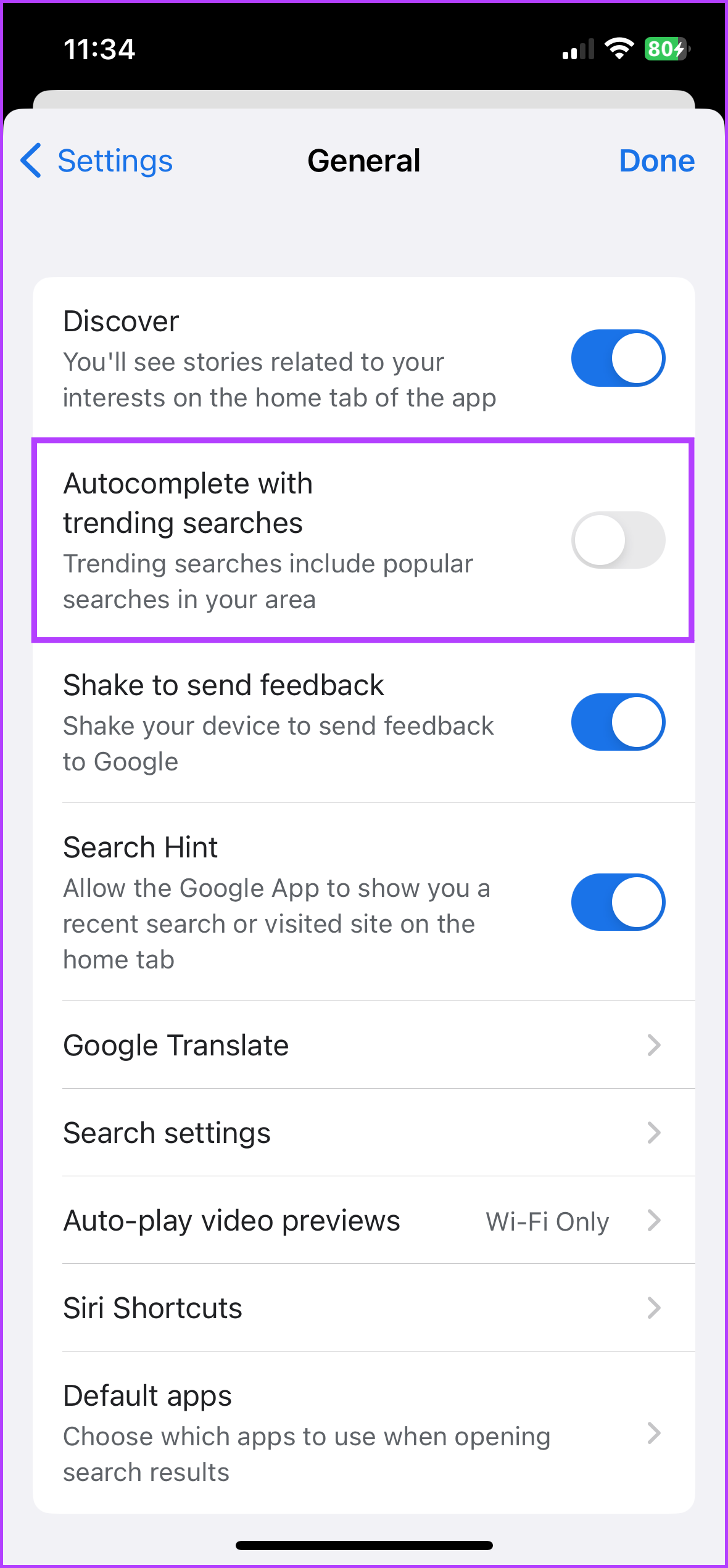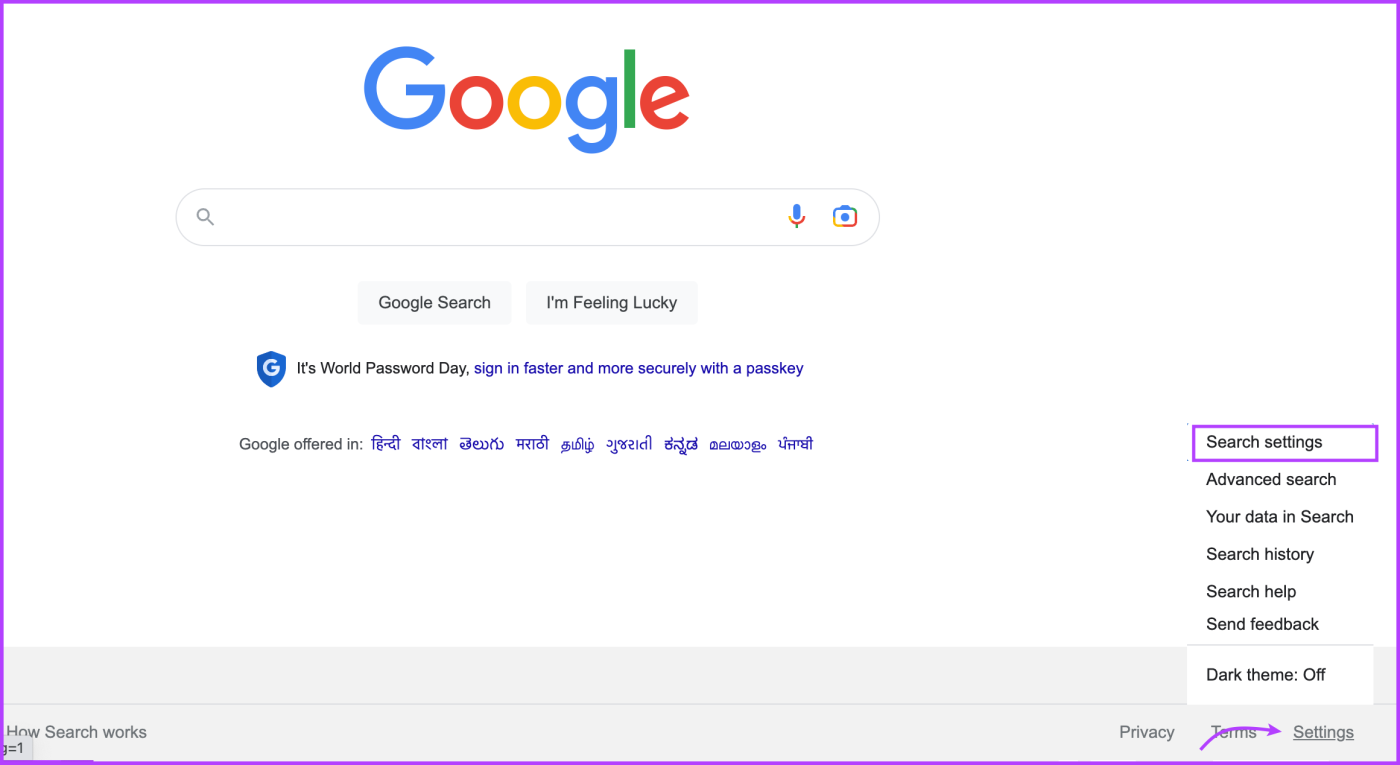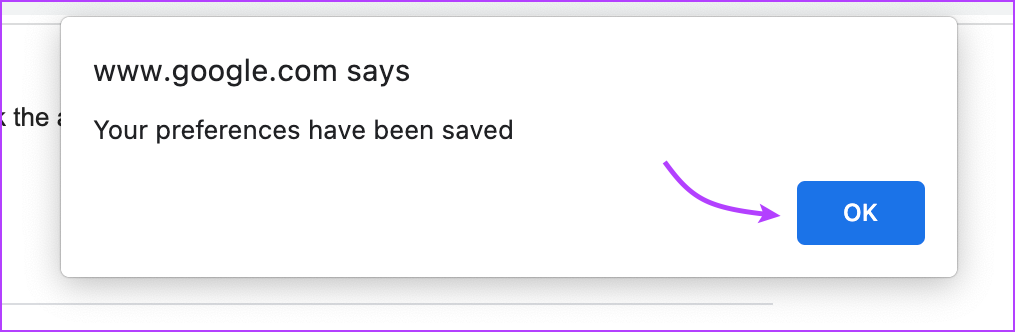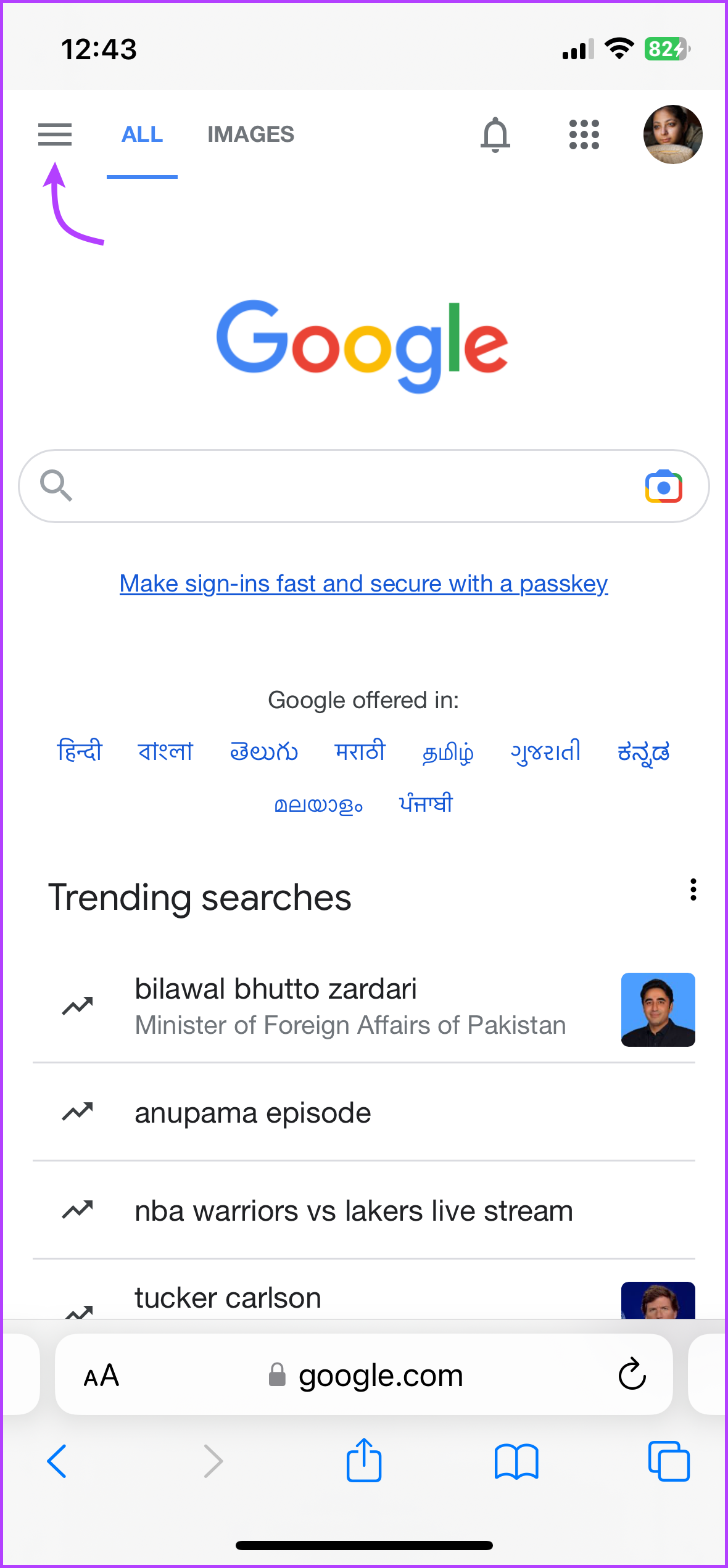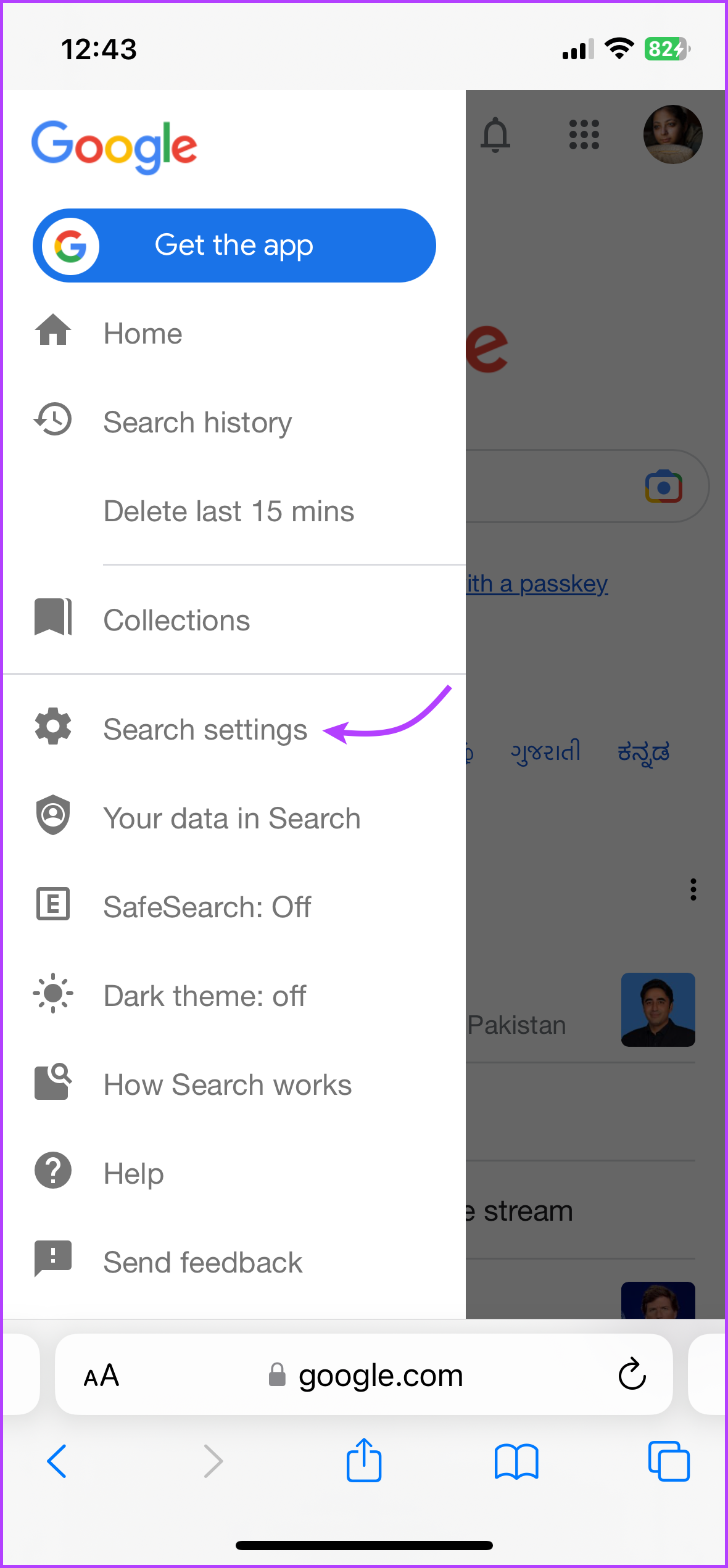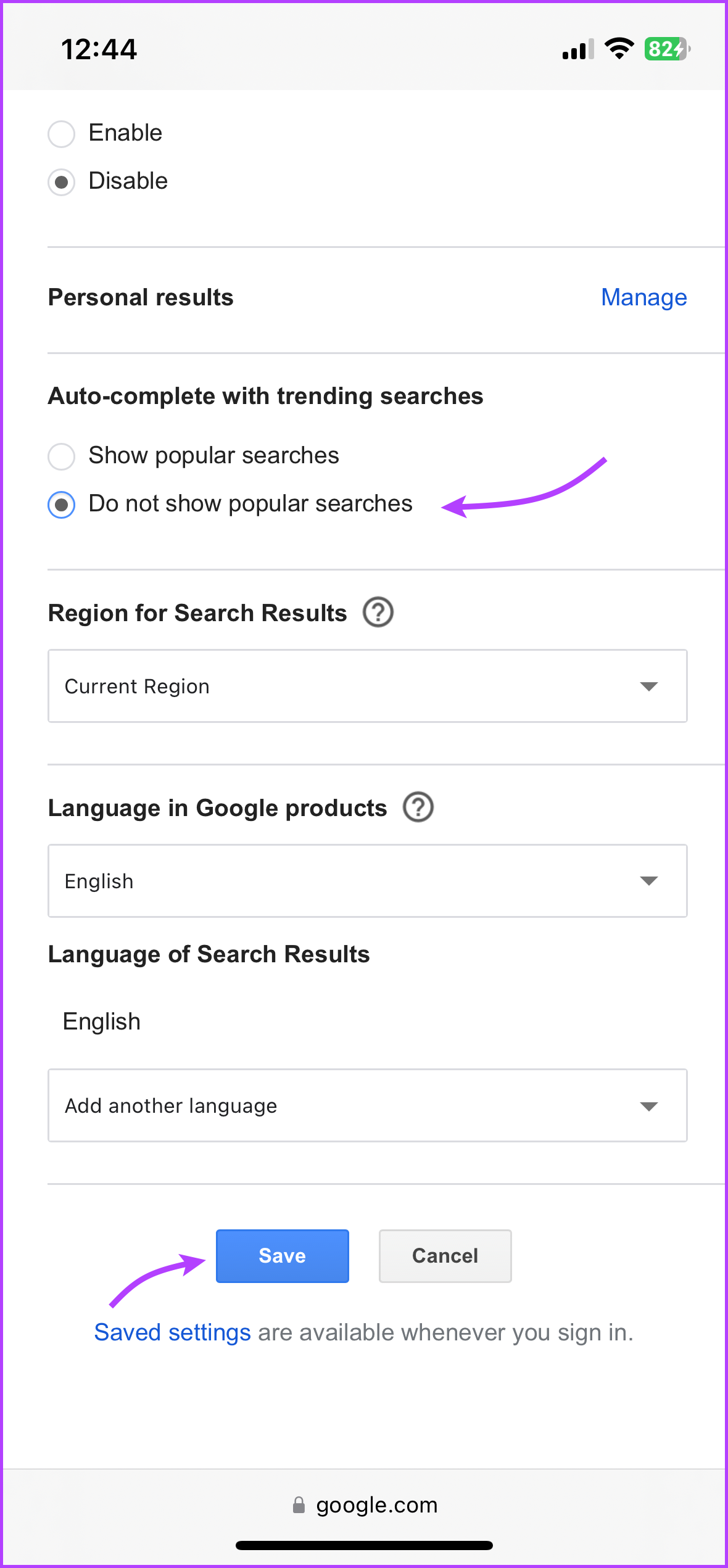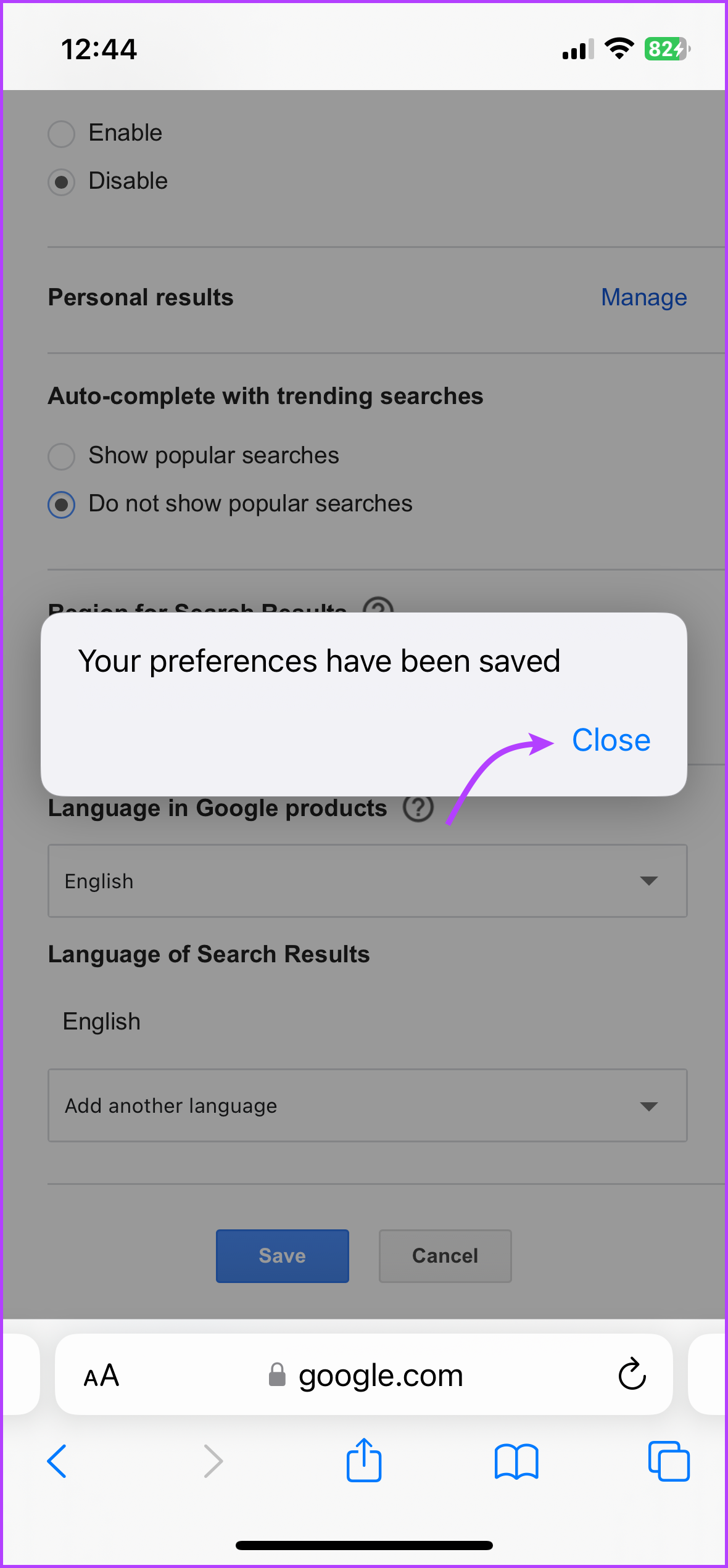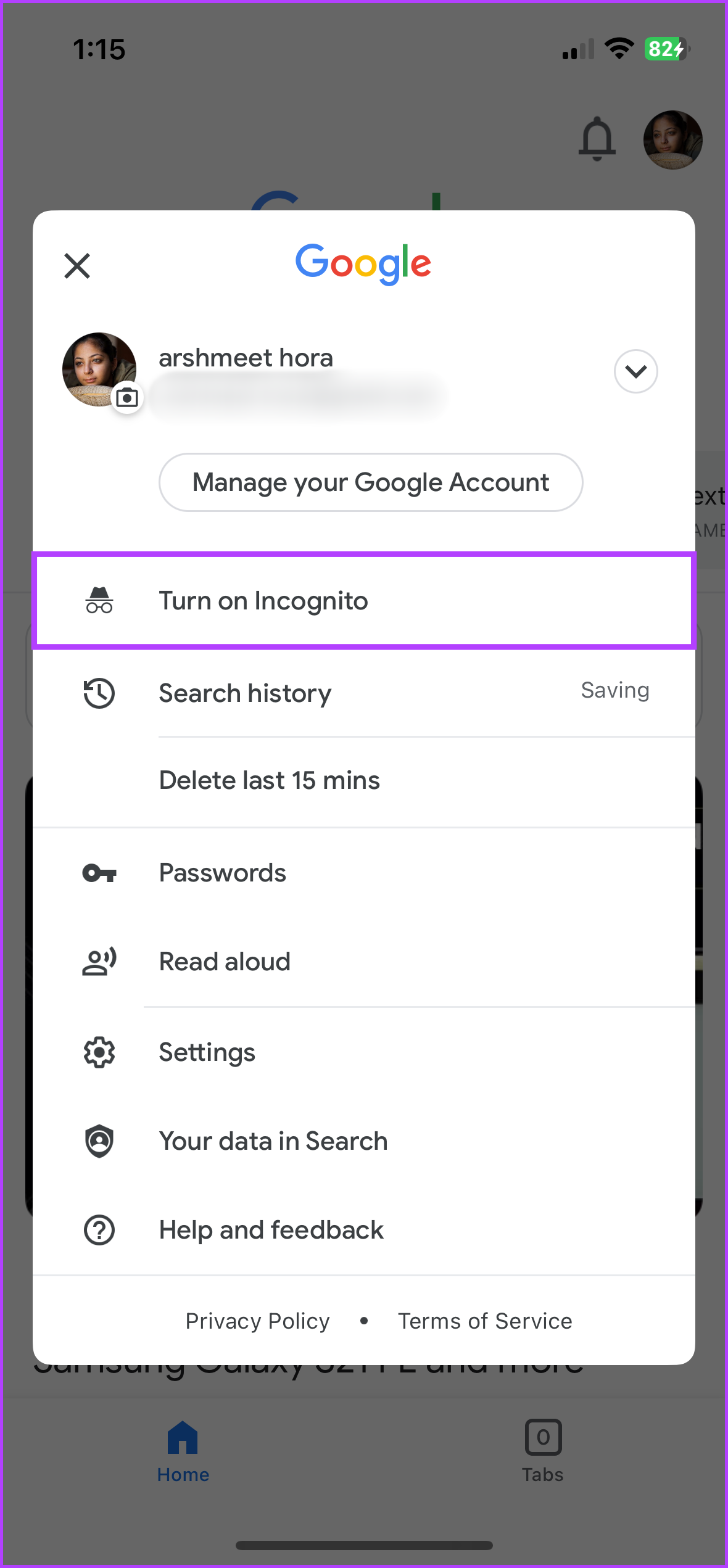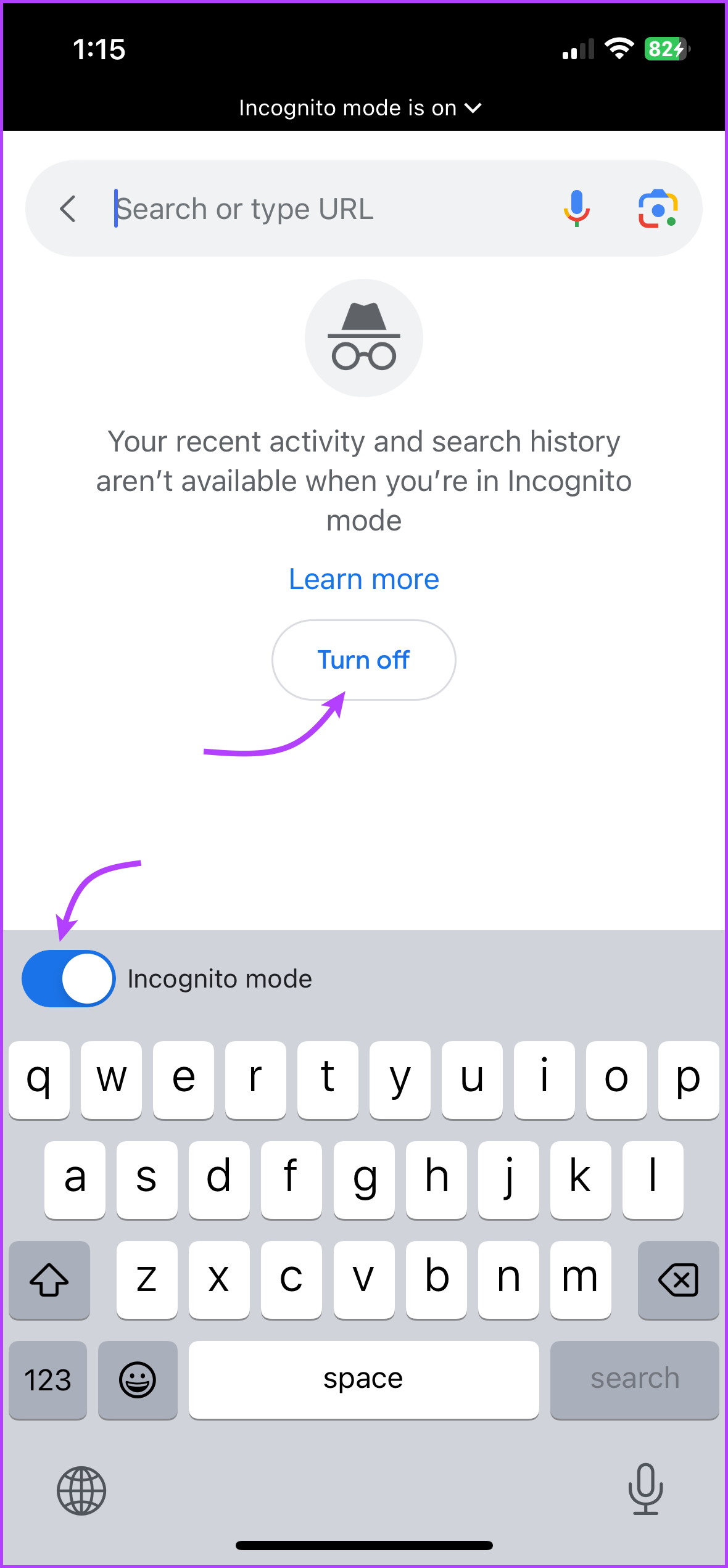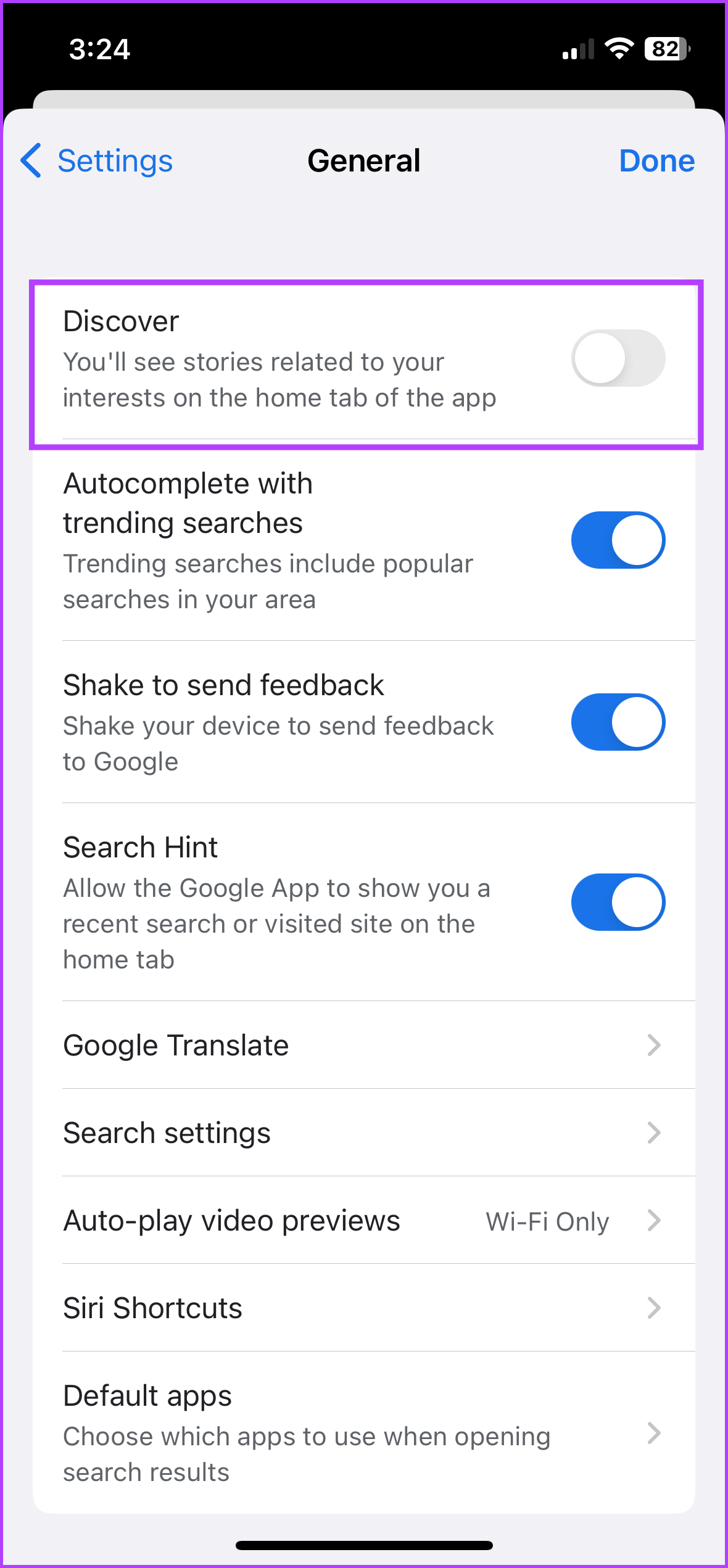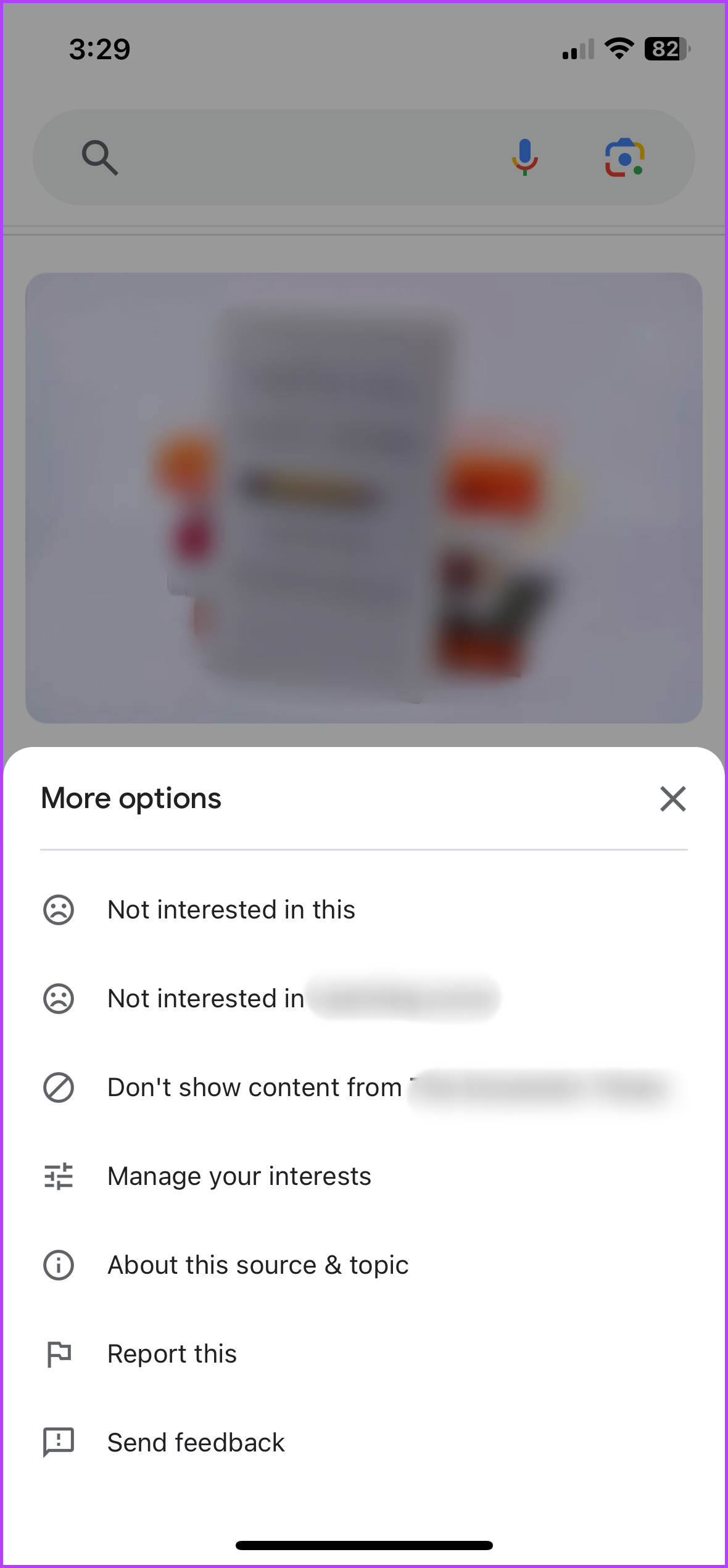Google-producten zijn fantastisch, maar bepaalde functies zijn lastig om mee om te gaan of ronduit afleidend. Zoals de trending suggesties die op je gezicht verschijnen wanneer je iets wilt zoeken met de Google-app. En als u er ook geïrriteerd en moe van bent, kunt u als volgt trending zoekopdrachten in de Google-app en browser uitschakelen.
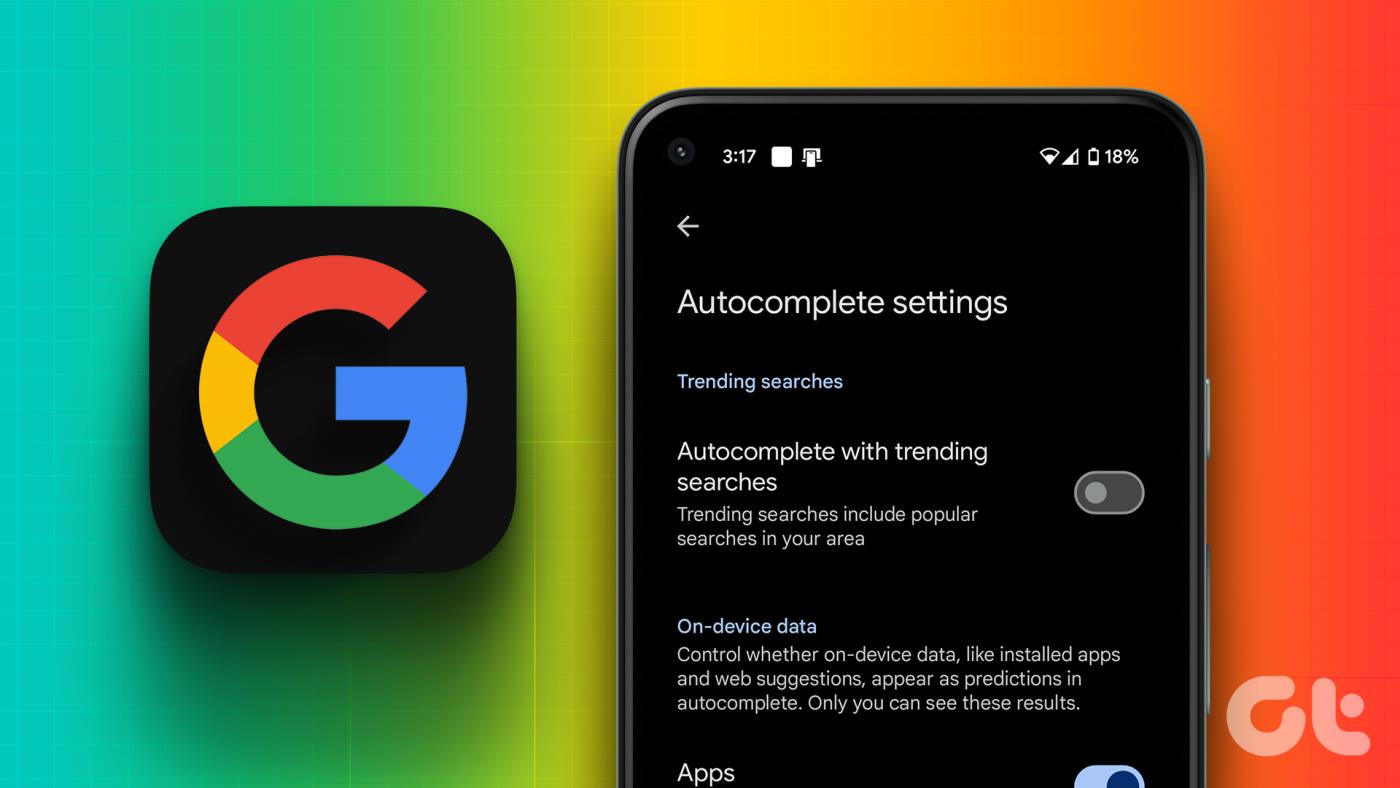
Naast dat ze zeer vervelend zijn, zijn trending zoekopdrachten vaak irrelevant. Het is duidelijk dat niet iedereen wil zien waar anderen in hun land naar op zoek zijn. En het feit dat deze suggesties helemaal niet gepersonaliseerd zijn, maakt de zaken nog erger. Tijd om ze kwijt te raken.
Opmerking : als u deze functie uitschakelt, worden ook alle eerdere trending zoekopdrachten verwijderd. Als u uw Google App-geschiedenis echter niet wist , moet u dat indien nodig afzonderlijk doen.
Hoe u zich kunt ontdoen van trending zoekopdrachten in de Google-app op iOS of Android
Om trending zoekopdrachten op Android of iPhone uit te schakelen, moet je in het paneel Instellingen duiken. Hoewel het algehele proces hetzelfde is, kunnen bepaalde UI-elementen verschillen, afhankelijk van het apparaat dat u gebruikt.
Stap 1: Start de Google-app en tik op uw profielpictogram.
Stap 2 : Tik op Instellingen.
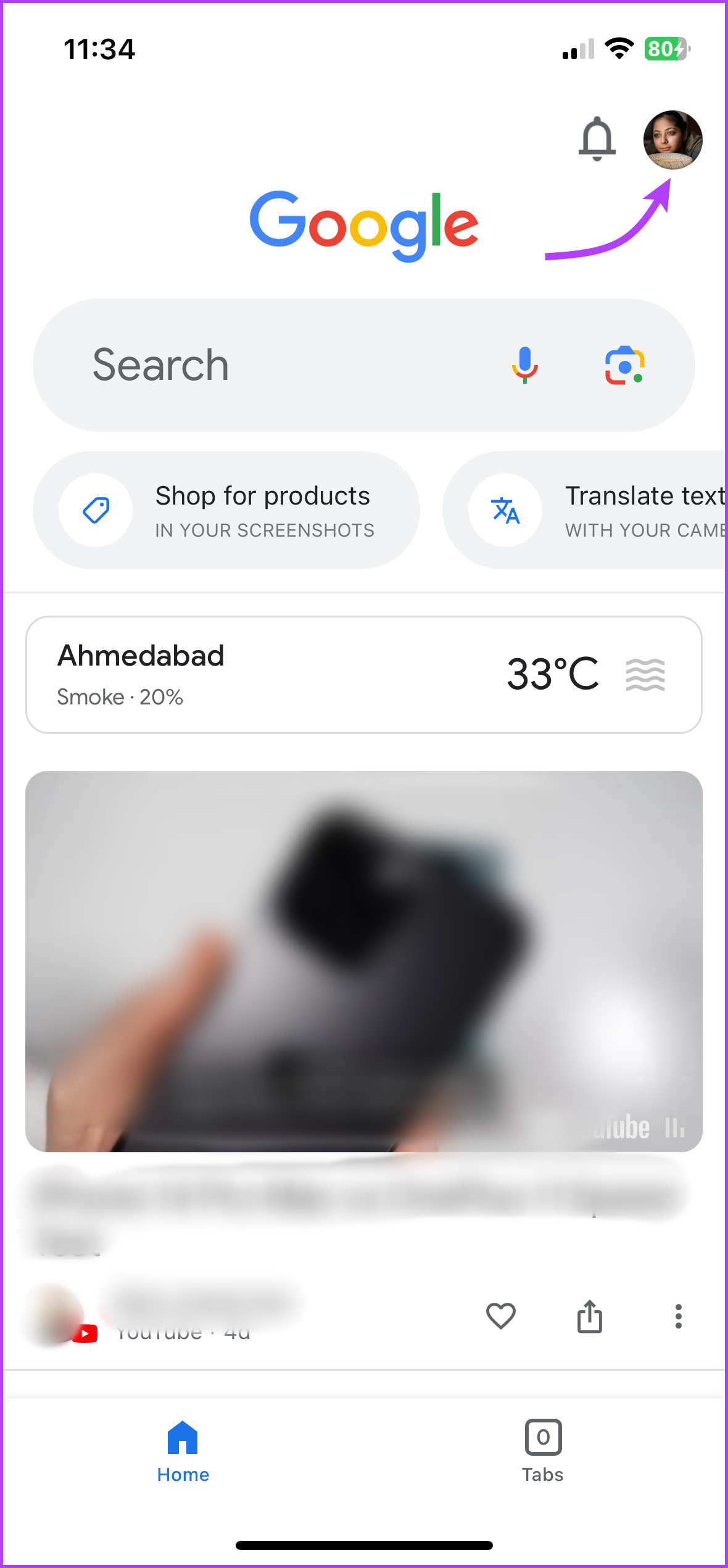
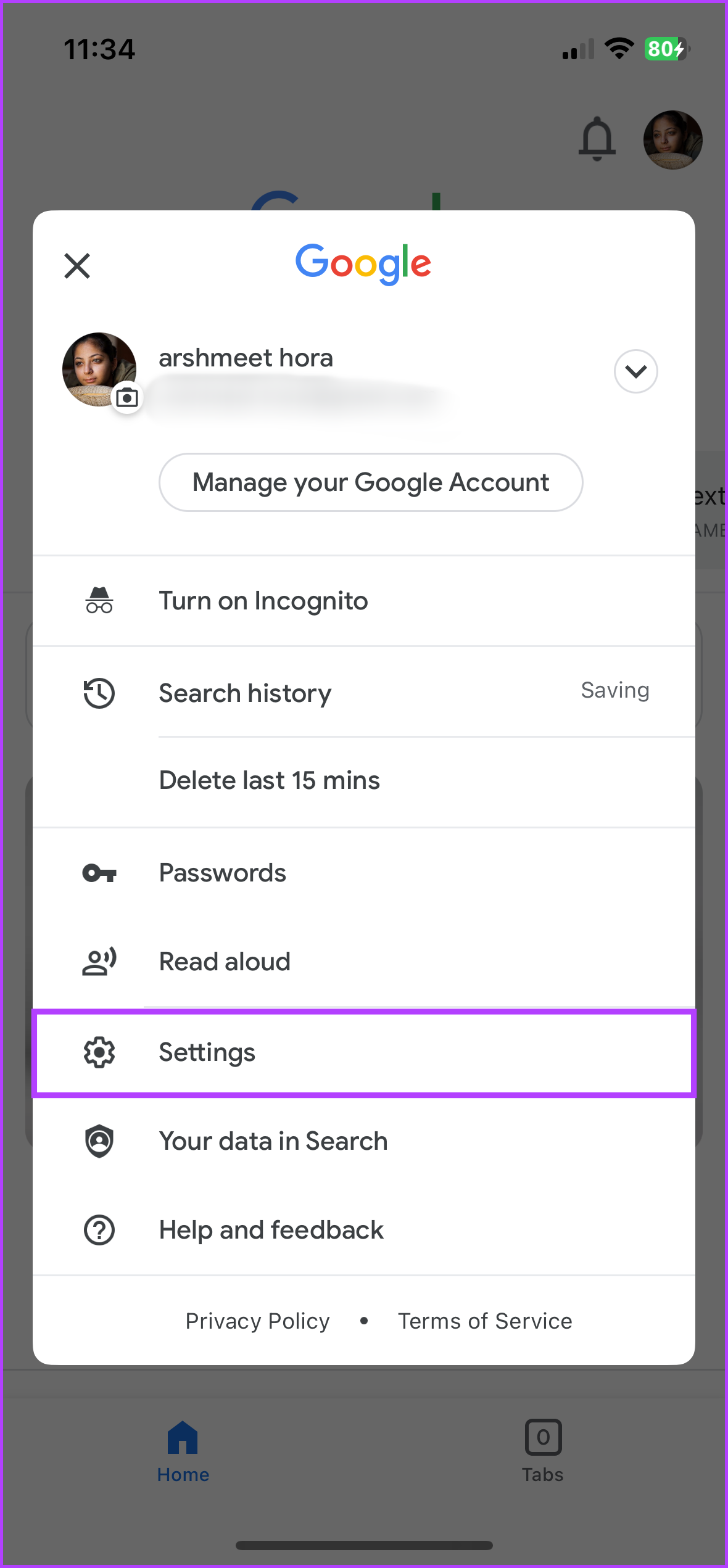
Stap 3 : Selecteer Algemeen.
Stap 4 : Schakel vervolgens 'Automatisch aanvullen met trending zoekopdrachten' uit. (Als u deze optie niet ziet, tikt u op Instellingen voor automatisch aanvullen op uw Android-apparaat.)
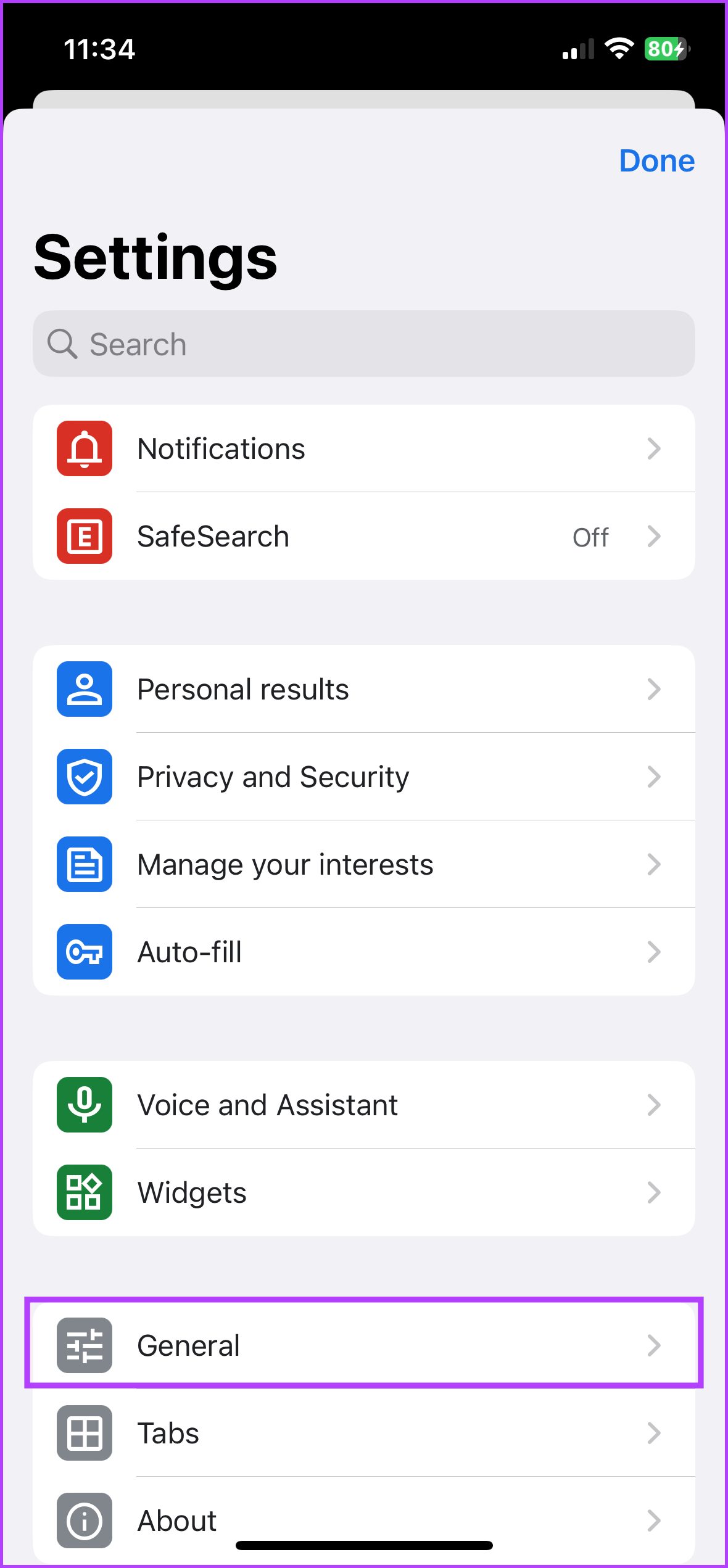
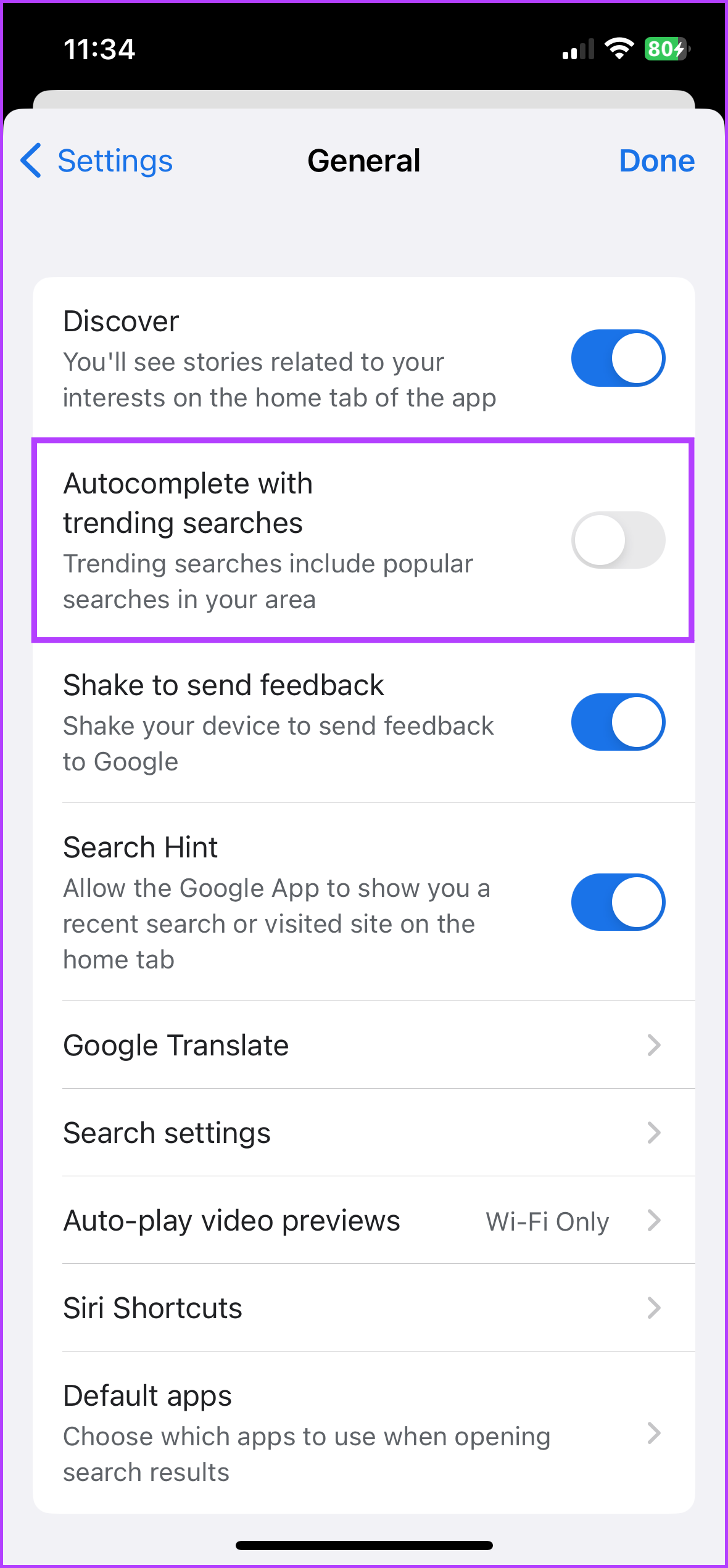
Ga terug en probeer een zoekopdracht uit te voeren. Je ziet geen trending zoeksuggesties meer.
Om trending zoekopdrachten op een later tijdstip in te schakelen, volgt u eenvoudigweg de bovenstaande stappen en schakelt u 'Automatisch aanvullen met trending zoekopdrachten' in.
Tip : Als je ook niet wilt dat verhalen op het tabblad Start je afleiden, schakel dan Ontdekken uit (Instellingen → Algemeen) om verhalen uit te schakelen (hierover later meer).
Verwijder alle populaire zoekopdrachten van Google in elke browser
Op Mac of Windows
Stap 1 : Open Google in uw browser naar keuze.
Google.com
Stap 2 : Klik op Instellingen in de rechterbenedenhoek.
Stap 3 : Selecteer Zoekinstellingen in het optiemenu.
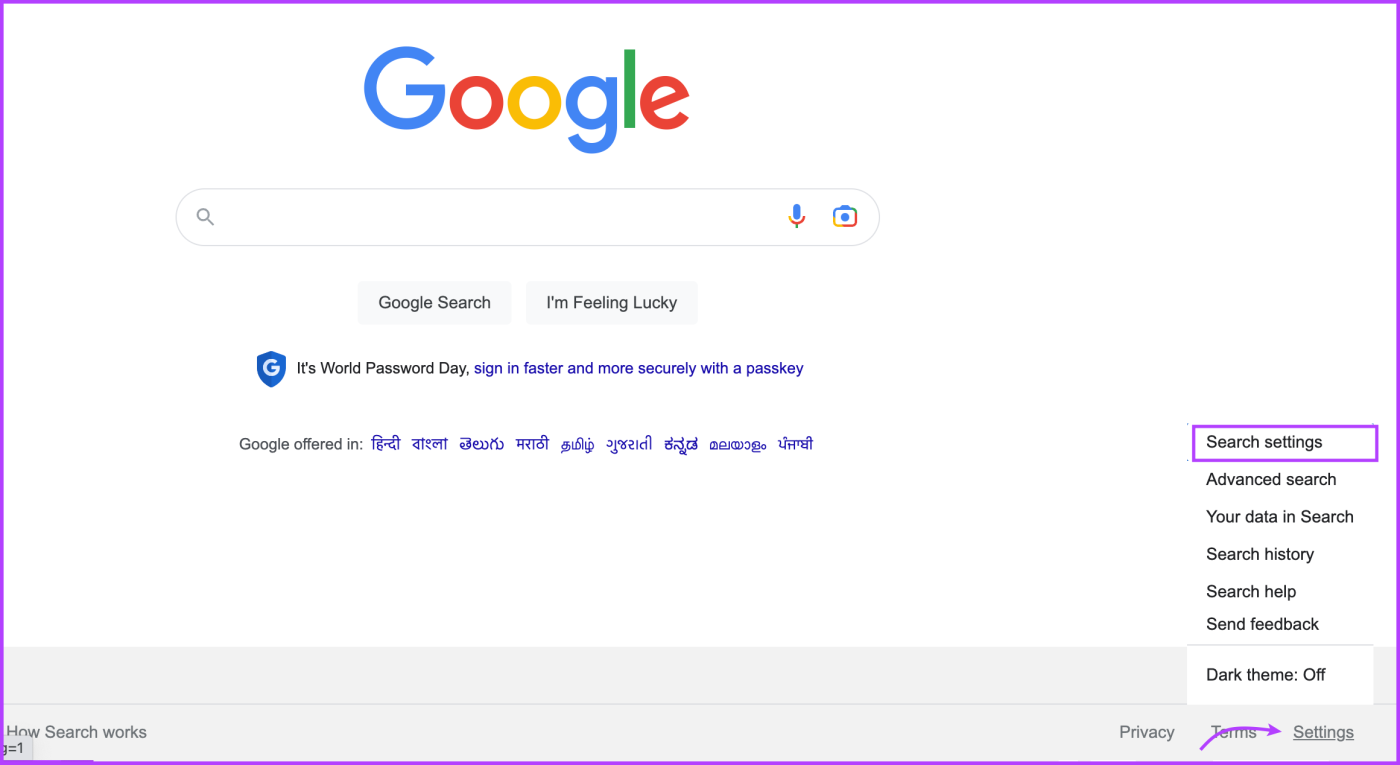
Stap 4 : Selecteer onder 'Automatisch aanvullen met trending zoekopdrachten' de optie 'Populaire zoekopdrachten niet weergeven'

Stap 5 : Blader vervolgens naar beneden en klik op Opslaan en vervolgens op OK om de voorkeuren op te slaan.

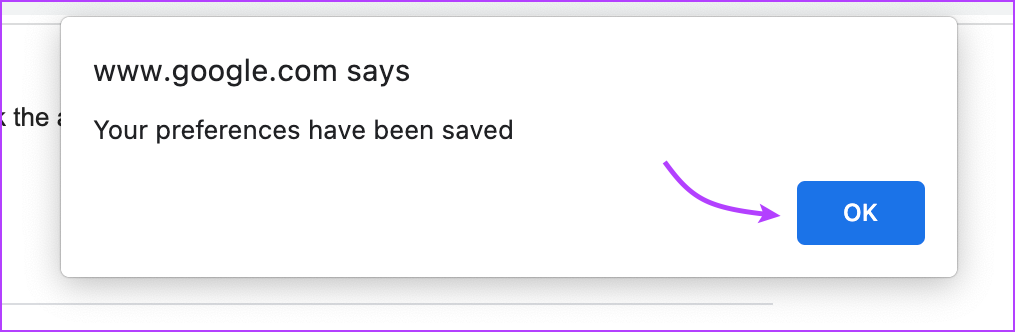
Op iPhone of Android
Opmerking : hoewel de algemene stappen hetzelfde zijn, kunnen sommige UI-elementen verschillen, afhankelijk van de browser die u gebruikt.
Stap 1 : Open Google in de standaardbrowser van uw telefoon of in de browser van uw keuze.
Stap 2 : Tik op het hamburgerpictogram (drie lijntjes) en selecteer Zoekinstellingen.
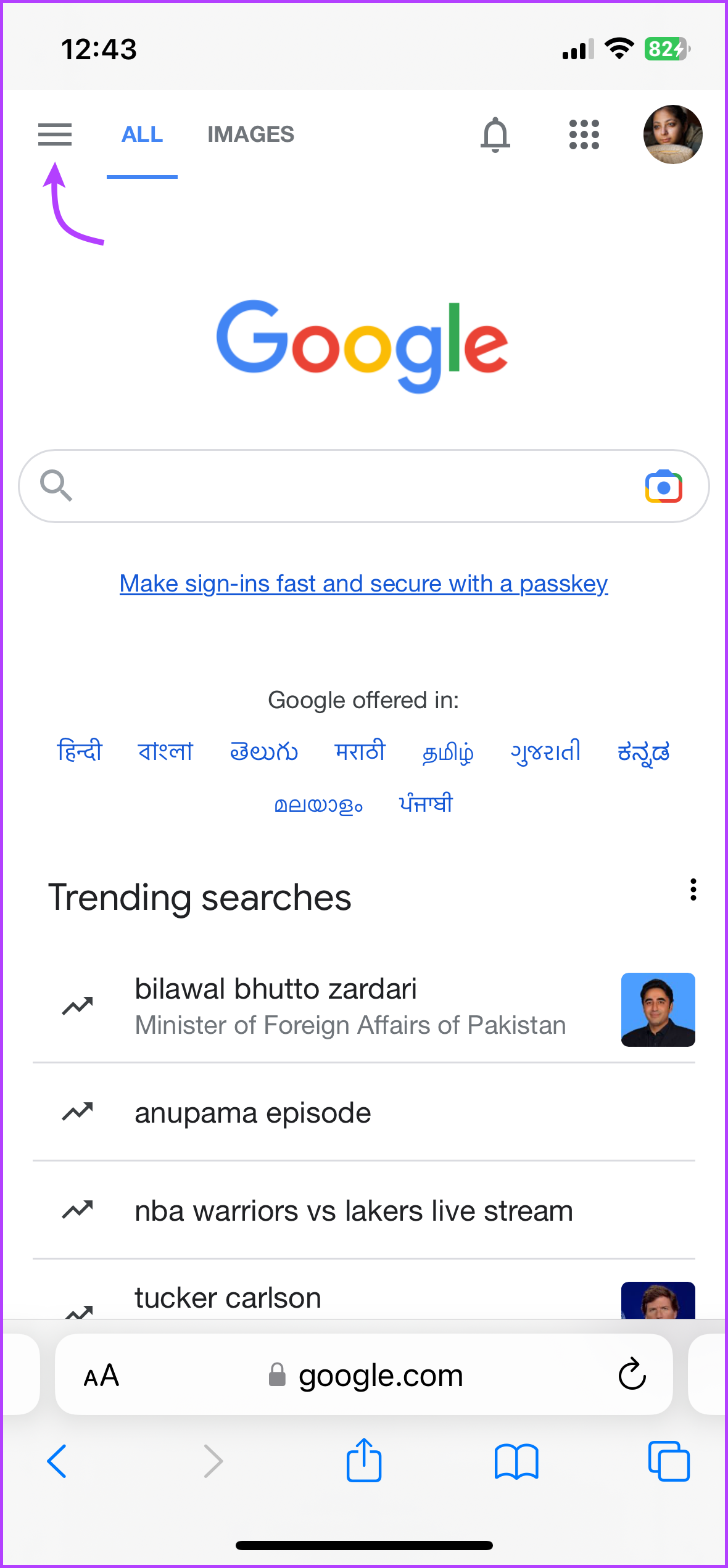
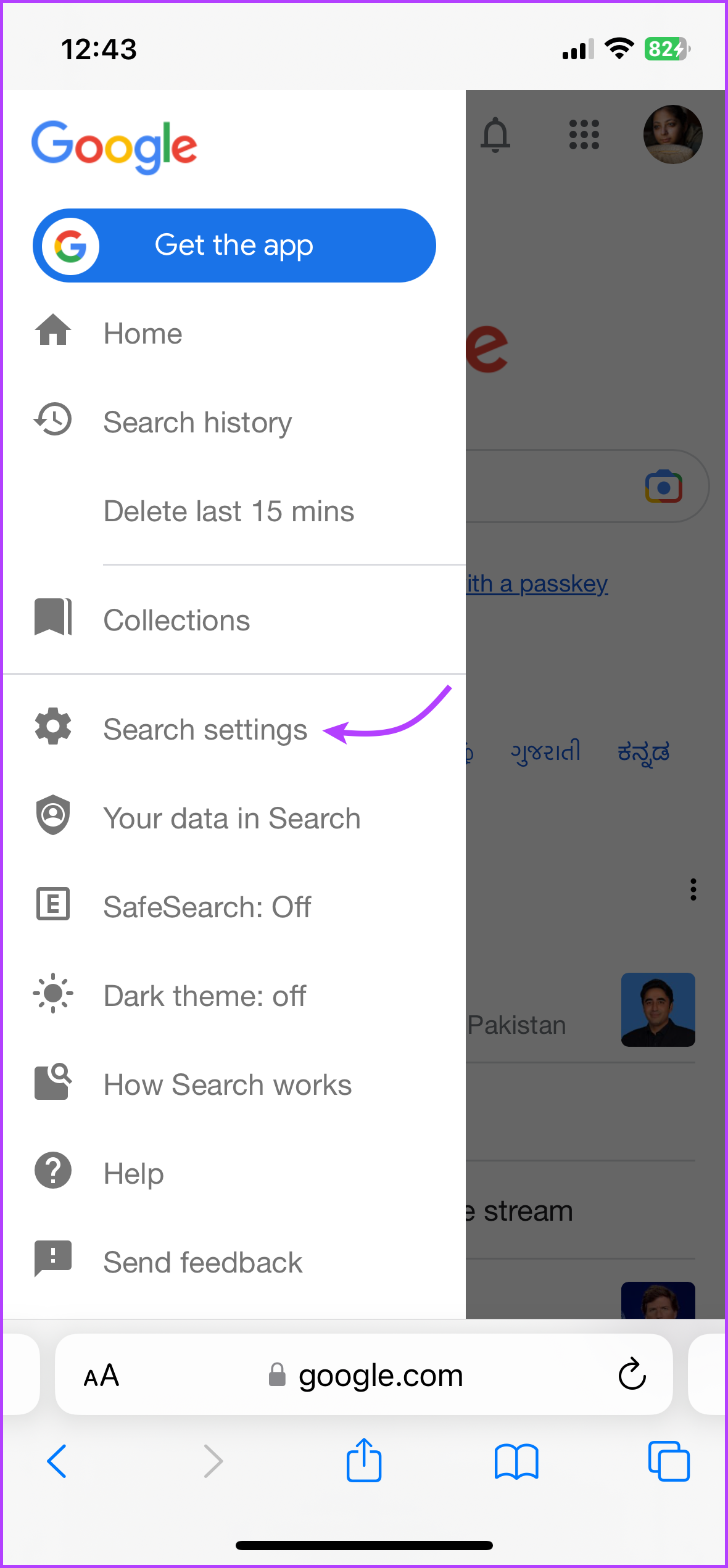
Stap 3 : Scroll naar beneden naar het gedeelte 'Automatisch aanvullen met trending zoekopdrachten' en selecteer 'Populaire zoekopdrachten niet weergeven'.
Stap 4 : Tik ten slotte op Opslaan en vervolgens op Sluiten.
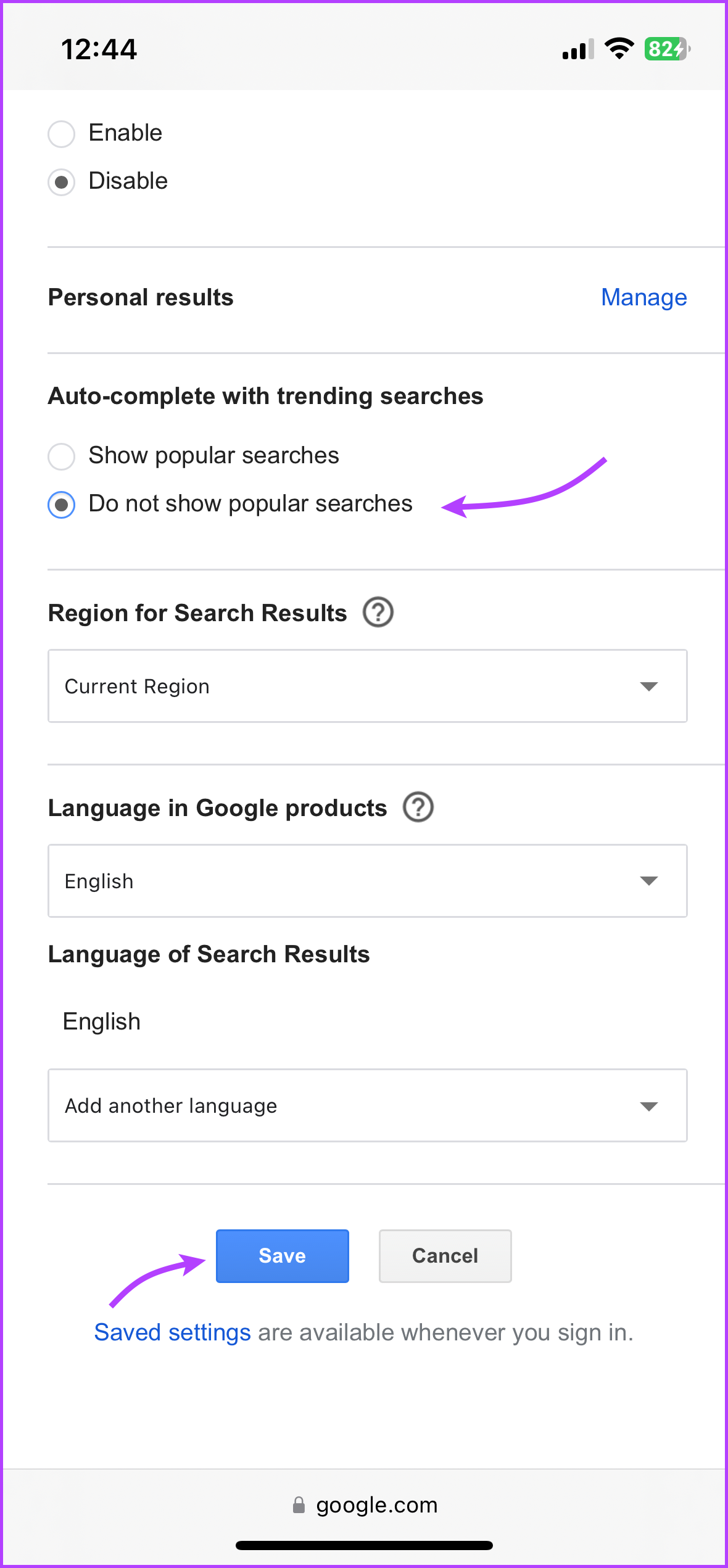
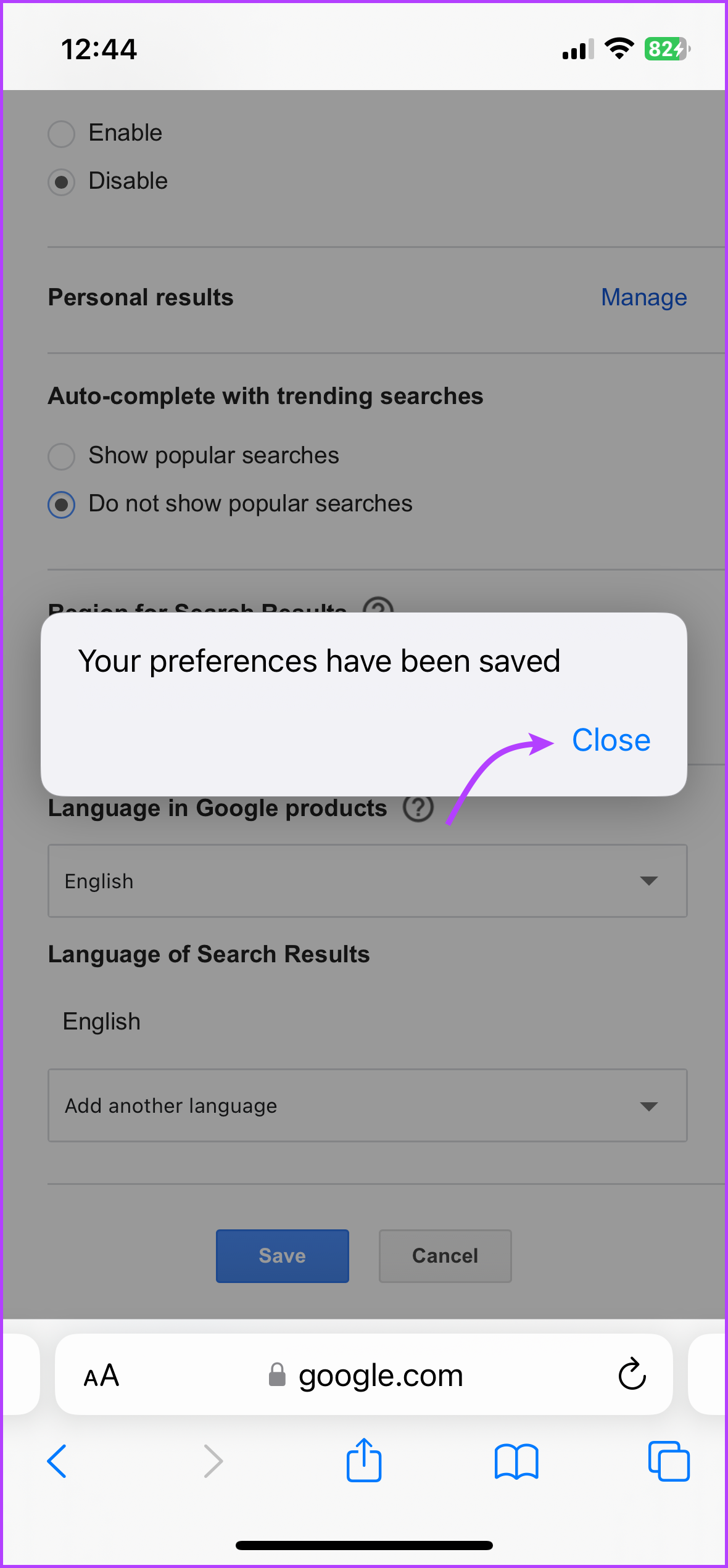
Verwijder tijdelijk populaire zoekopdrachten van Google
Als u het niet erg vindt om populaire zoekopdrachten te hebben, maar er slechts tijdelijk even tussenuit wilt, overweeg dan om de incognito- of privémodus te gebruiken.
Bovendien heeft u het extra voordeel dat uw gegevens niet door de Google-app worden geregistreerd. Ook hier kan de methode om privé browsen in of uit te schakelen variëren, afhankelijk van uw apparaat. Hier ziet u hoe u een privésessie kunt starten vanuit de Google-app.
Tik op uw profielpictogram → selecteer Incognito inschakelen → surf zoals u wilt. Om de sessie uit te schakelen, schakelt u eenvoudig de incognitomodus uit via de balk onderaan.
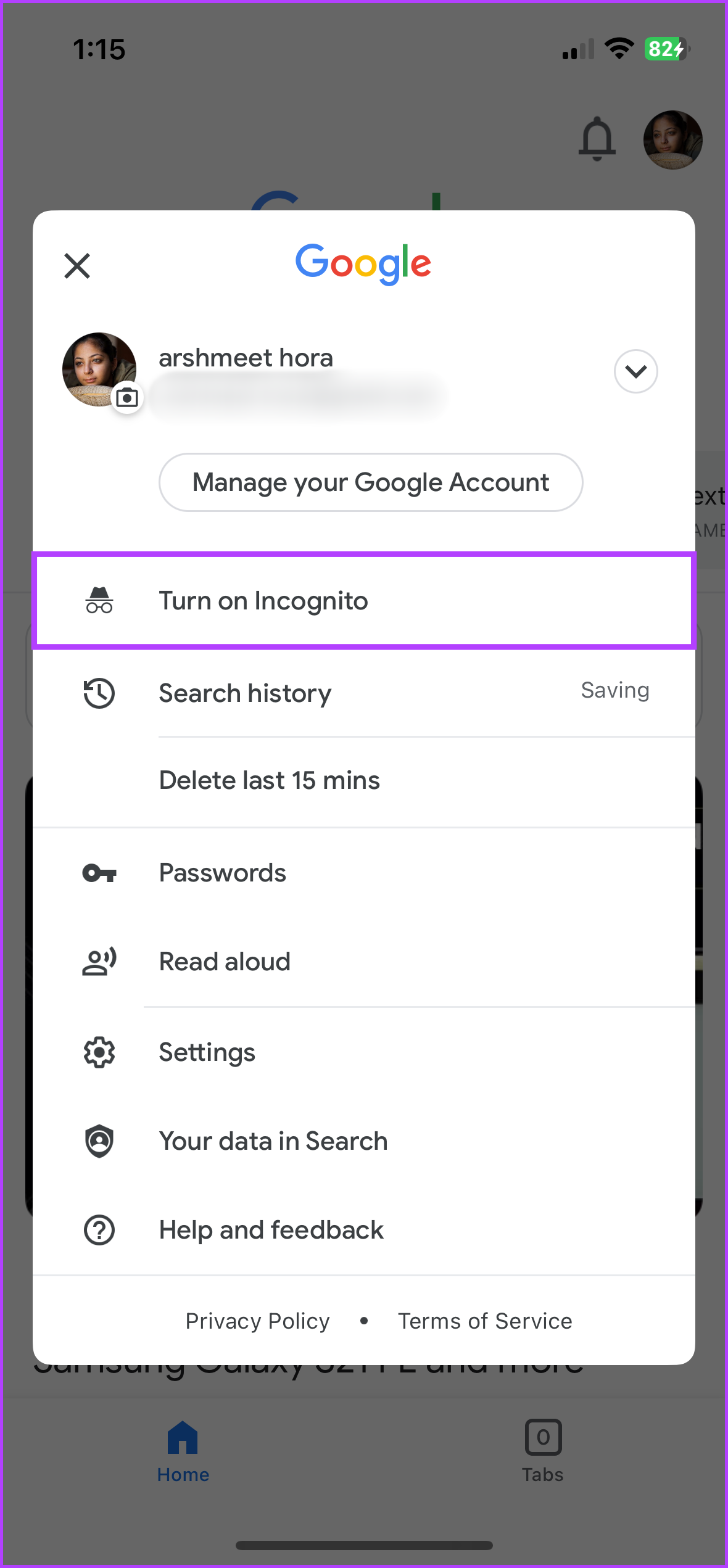
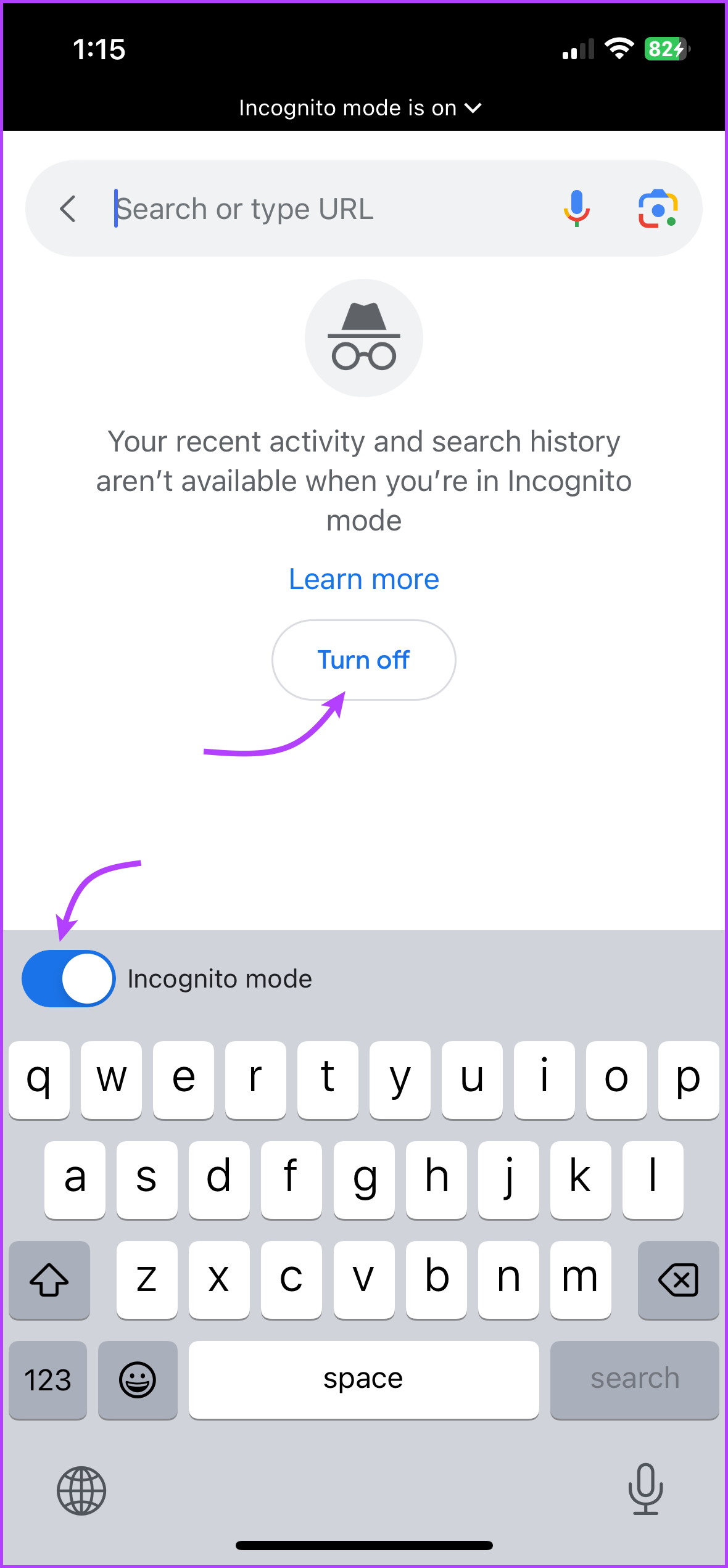
U ontvangt echter ook niet uw gebruikelijke dosis Discover-kaarten in het startscherm. Dat gebeurt omdat de Google-app niet aan uw Google-account koppelt om een gepersonaliseerde nieuwsfeed te genereren.
Hoe dan ook, u behoudt nog steeds de mogelijkheid om te profiteren van kernfunctionaliteiten zoals het gebruik van Google Lens , de donkere modus, enz.
Trendingkaarten beheren op de startpagina van de Google-app
Zoals je misschien al hebt opgemerkt, plaatst de Google-app ook graag trending nieuws in je Discover-feed. Maar in tegenstelling tot trending zoekopdrachten zijn ze zeer gepersonaliseerd, dus ze zullen waarschijnlijk eerder een zegen dan een vloek zijn.
Gelukkig geeft Google je de keuze: je kunt trendingkaarten volledig uitschakelen of kiezen welk onderwerp of genre nieuws je kunt verwachten.
- Om de sectie Ontdekken uit te schakelen, gaat u naar de Google-app → tikt u op het profielpictogram → selecteert u Algemeen → schakelt u Ontdekken uit.
- Om aan te geven dat de Google-app een bepaald soort inhoud in de toekomst niet zal weergeven, tikt u op het pictogram met drie stippen op de Trending-kaart en selecteert u vervolgens een van de volgende opties:
- Niet geïnteresseerd in dit
- Niet geïnteresseerd in (onderwerp)
- Geen inhoud tonen van (bron)
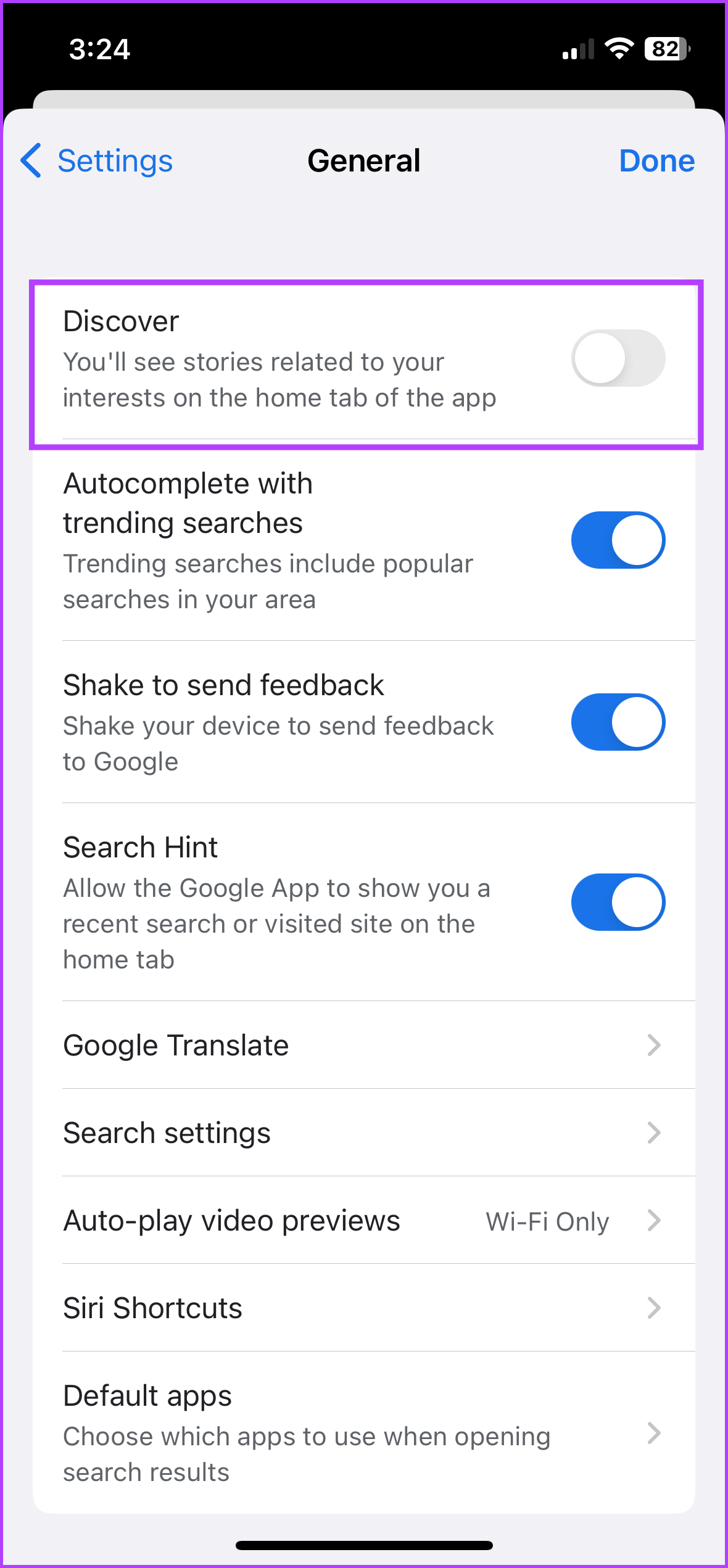
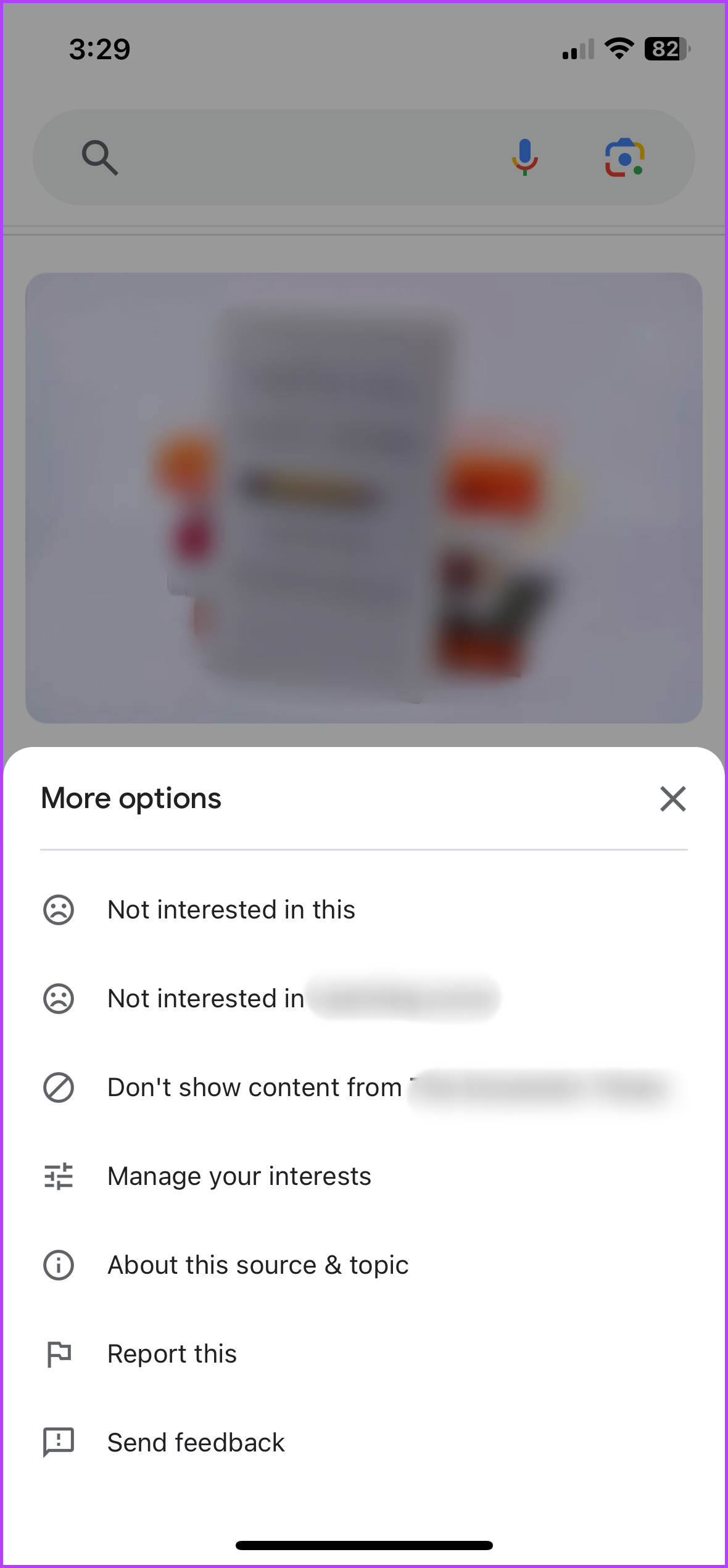
Tip : u kunt ook de taal van Google Feed beheren om trendingkaarten in uw regionale taal te bekijken.
Verwijder populaire zoekopdrachten van Google op elk apparaat
In tegenstelling tot de trendingkaarten (Discover-sectie) kunnen trending-zoekopdrachten soms zinloos zijn. Gelukkig is het vrij eenvoudig om alle populaire zoekopdrachten te verwijderen, of je nu een Samsung-telefoon, een iPhone, Mac of Windows gebruikt.
Als u meer vragen heeft over de Google App, ping ons dan in het opmerkingengedeelte. We helpen u graag verder.